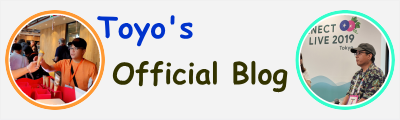「RICOH THETA プラグインストア(PLUG-IN STORE)」がオープンして、かれこれ一ヶ月経過しました。(2018年7月23日)プラグインって何ができるの?という質問にお答えしつつ、無限の可能性について語りたいと思います。(大げさやろ)
.
一般的な紹介記事については、上の記事を参照なさってください。当ブログは、例のごとく「なんちゃって記事」ですので。
《以下に続く》
スポンサーリンク
RICOH THETA Vは、Android端末だった!
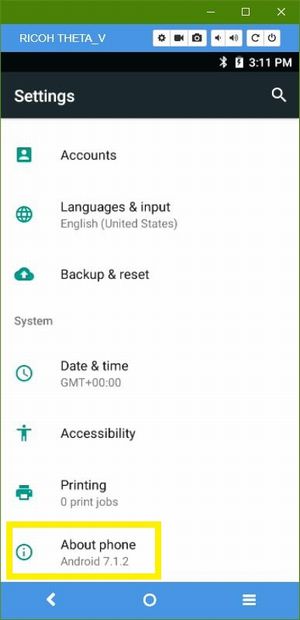
VysorでTHETA Vの中を覗いてみる。
昨年(2017)9月に発売された全天球カメラ"RICOH THETA V"には、ベースのシステムとしてAndroid7.1.2を採用しています。カメラを開発者モード(*1)にしてパソコンに繋ぐと、Vysorを利用して画面表示可能となります。
(*1)開発者モードに設定すると、リコー社のサポートを受けることができません。製品保証1年を失効します。しかし、技術的なサポートを受けることは可能です。
プラグインとはアプリのこと
.
ズバリ!プラグインとは、apk形式のアプリのことです。iPhoneなどのApple製品であれば、App Storeで配布しているアレですし、泥端末ならGoogle Play Storeで配布しているコレですね。特に、Android系のアプリ開発者であれば、簡単に参入することができるでしょう。腕に覚えのある方は、どうぞ便利の良いアプリ、じゃなかったプラグインを開発なさってください。使わせていただきます。
プラグインの使い方
売り上げランキング: 3,952
.
プラグインを使う前提として、最初にRICOH THETA Vを購入しましょう。発売から1年を経て、7,000円前後お安くなりました。購入したら、バンバン撮影し、ちょっと飽きたら、プラグインストアを覗きます。面白そうなものを見つけたらインストールしましょう。※ファームウェアを最新版にアップデートしてください。
インストール手順
1)
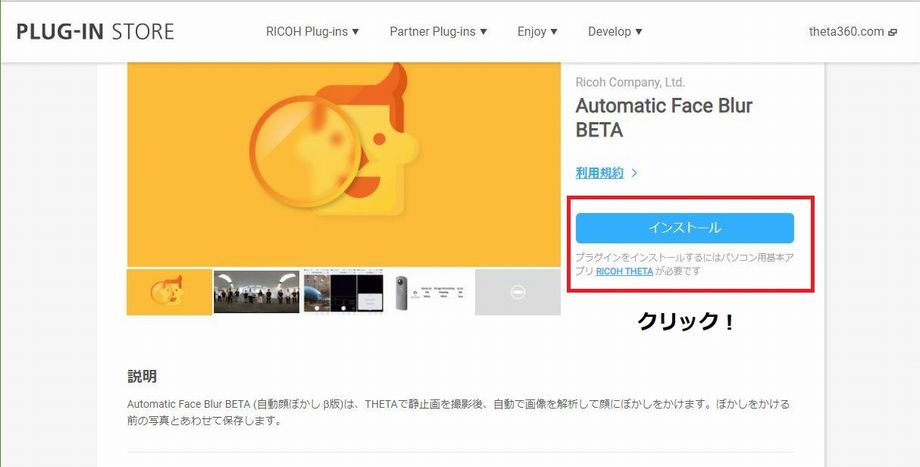
Automatic Face Blurを例にします。
Blurとはボカシのことですね。自動的に認識した顔をボカシてくれるそうです。
2)
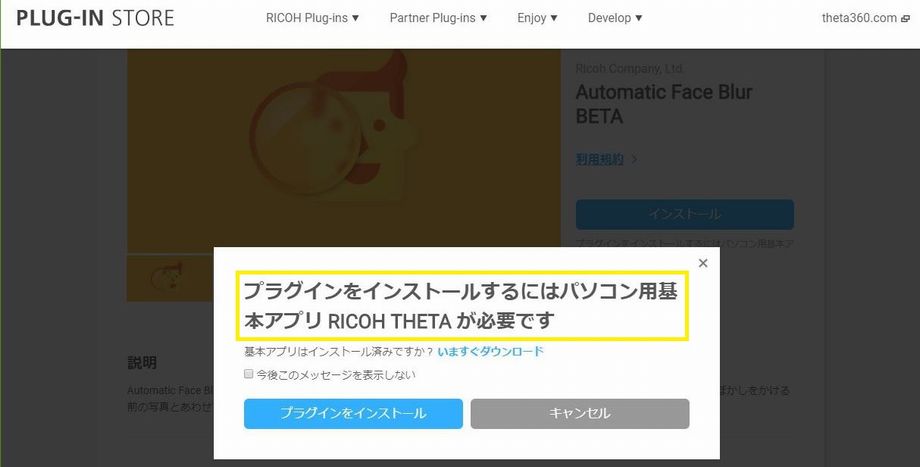
インストール画面
パソコン用基本アプリは必ずインストールしましょう。撮影した画像をグリグリ回して見るのに便利です。表示部のないTHETA Vでは、プラグインのインストールをパソコンから行います。←ココ大事。
.
シータ・ユーザーなら、たいていはインストールしてますよね。
3)
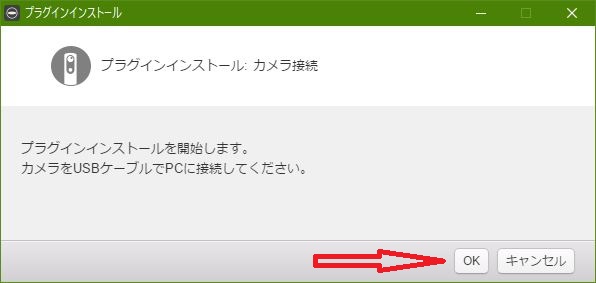
THETA Vをパソコンにつなぐ
始めて繋ぐ場合は、システム設定のため時間を要します。事前に繋いで用意しておきましょう。無事にパソコンに認識されると本体のストレージをマウントできたりします。
4)
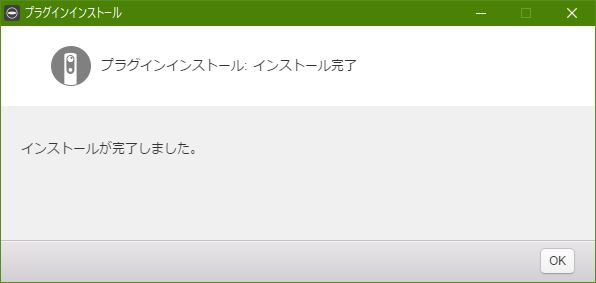
インストール完了
先の画面でOKをクリックすると、ダウンロードが始まりインストールはすぐに完了します。
5)
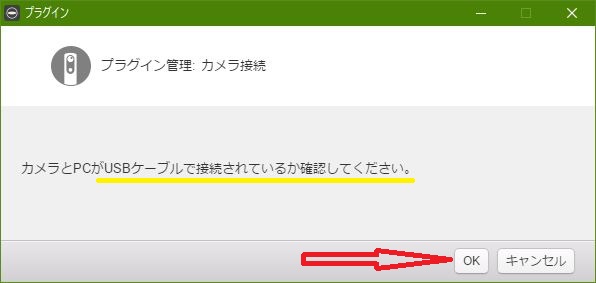
インストールしたプラグインを確認する
パソコン用基本アプリの「ファイル→プラグイン管理」をクリックすると、カメラ接続を確認します。OKを押すと次の画面に、、、
6)
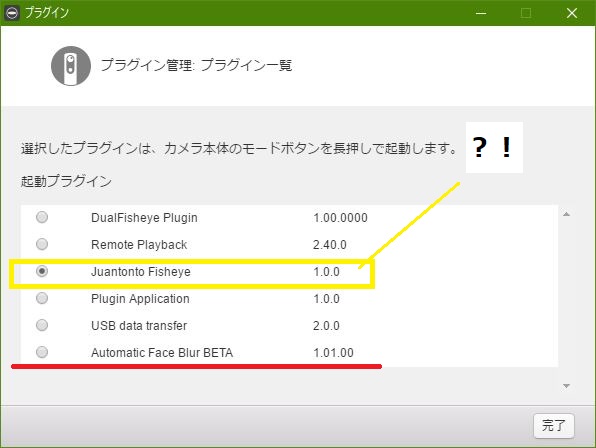
インストールした「プラグイン一覧」
最新のファームウェアでは、"Remote Playback"と"USB Data transfer"がすでにインストールされています。一覧に"Automatic Face Blur BETA"があれば、インストール完了です。
プラグインの起動は本体MODEボタン(推奨)
プラグインの起動は、Android版THETA アプリから可能です。しかし、何かと不具合が多いので、本体のMODEボタン2秒押しをマスターしてください。その場合は、先の一覧で使いたいプラグインにチェックを付けましょう。
Conclusion; 結論
ハッキリ申し上げて、現在のプラグイン・ストアには「使ってみたい」と思えるモノは一つもありません。しかし、現在申請中のプラグインである"Dual-Fisheye Images"は、かなり期待できます。いや、これこそ待望の機能です。
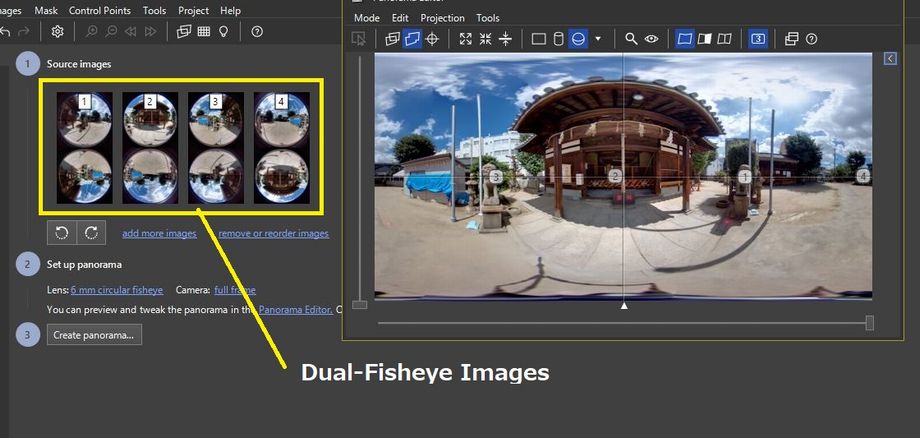
Dual-Fisheye Images PTGui ver.11.6
直訳すれば複魚眼画像です。この状態でTHETA Vから取り出し、Equirectangular画像に合成します。どうです。オモシロイでしょ~。
では、また。